تبدیل RTF به DOC
دو فرمت متنی شناخته شده وجود دارد. اولین DOC توسعه مایکروسافت است. دومین، RTF، پیشرفته تر و پیشرفته تر از TXT است.
محتوا
نحوه ترجمه RTF به DOC
بسیاری از برنامه های مشهور و خدمات آنلاین وجود دارد که به شما امکان تبدیل RTF به DOC را می دهد. با این حال، مقاله در مورد سوئیت های اداری کم شناخته شده مورد استفاده قرار می گیرد.
روش 1: OpenOffice Writer
نویسنده OpenOffice - یک برنامه برای ایجاد و ویرایش اسناد اداری است.
- باز کردن RTF .
- بعد، به منوی "File" بروید و "Save As" را انتخاب کنید.
- "Microsoft Word 97-2003 (.doc)" را انتخاب کنید . نام را می توان به صورت پیش فرض کنار گذاشت.
- در برگه بعدی، "استفاده از فرمت فعلی" را انتخاب کنید.
- با باز کردن پوشه ذخیره شده از طریق منوی File ، می توانید اطمینان حاصل کنید که ذخیره دوباره موفق شد.
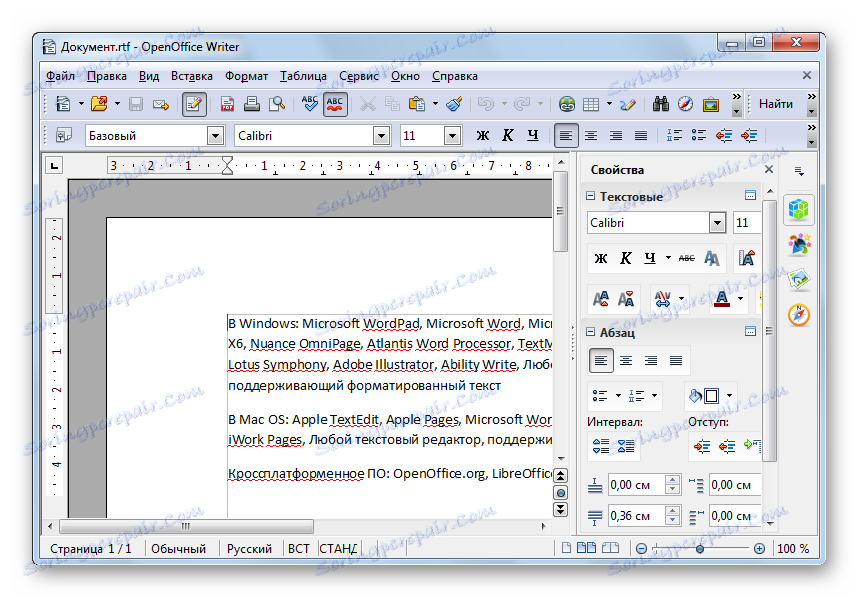
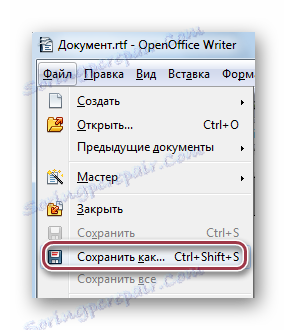
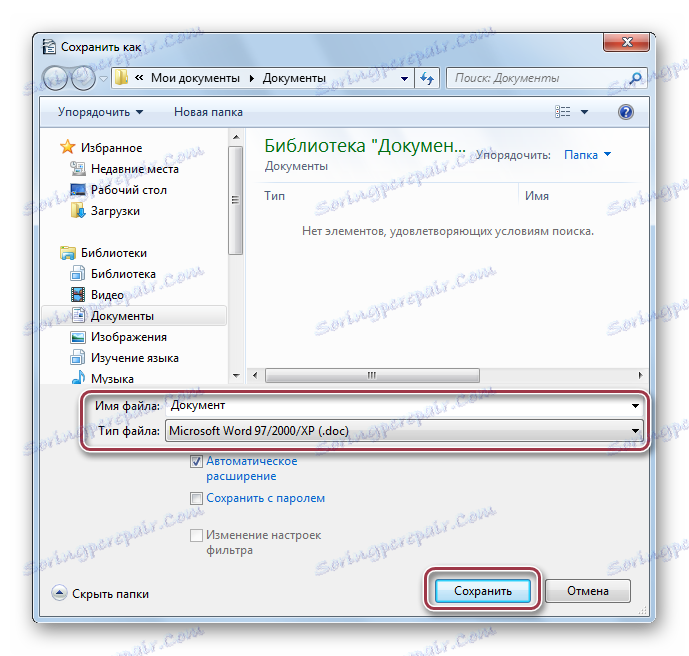
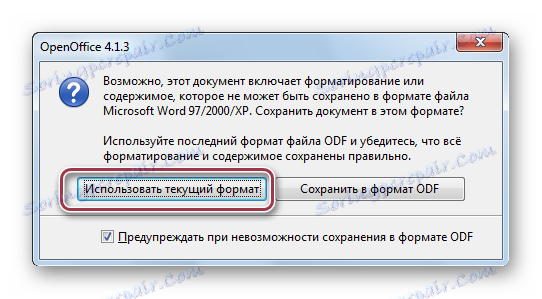

روش 2: LibreOffice Writer
نویسنده Libreoffice یکی دیگر از نمایندگان نرم افزار منبع باز است.
- ابتدا باید فرمت RTF را باز کنید.
- برای ذخیره مجدد، خط "ذخیره به عنوان" را در منوی "File " انتخاب کنید .
- در پنجره ذخیره، نام سند را وارد کنید و Microsoft Word 97-2003 (.doc) را در خط "نوع فایل" انتخاب کنید .
- ما انتخاب فرمت را تایید می کنیم.
- با کلیک بر روی "باز کردن" در منوی "File" ، می توانید اطمینان حاصل کنید که سند دیگری با همان نام ظاهر شده است. این به این معنی است که تبدیل موفق شد.
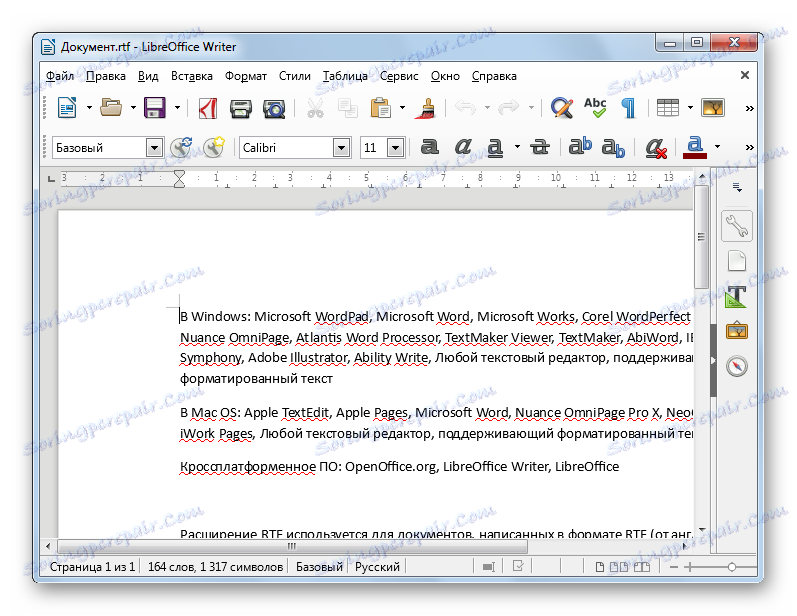

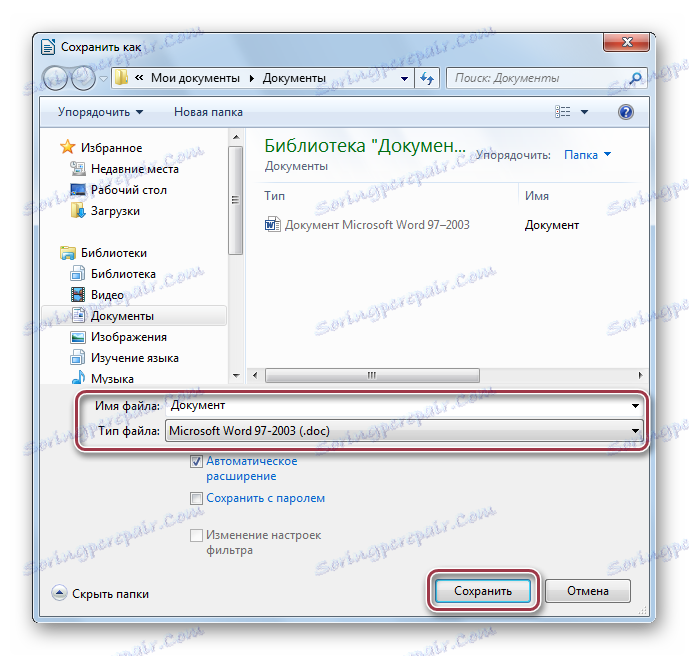

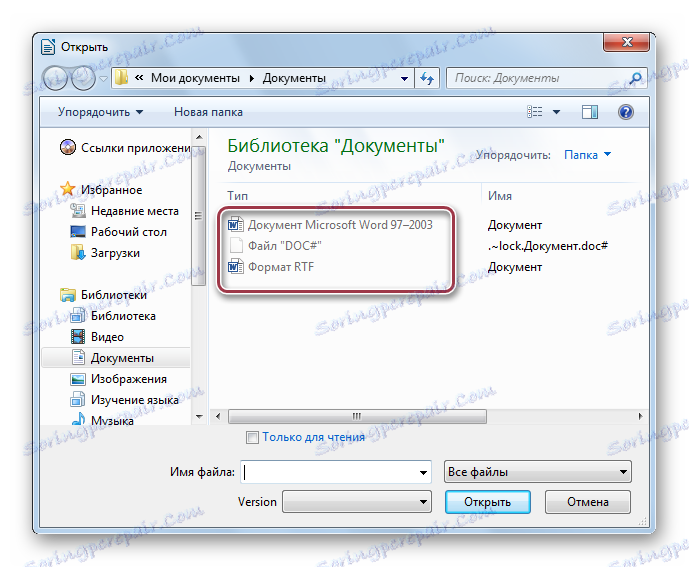
بر خلاف OpenOffice Writer، این نویسنده توانایی ذخیره سازی در جدیدترین فرمت DOCX را دارد.
روش 3: مایکروسافت ورد
این برنامه محبوب ترین دفتر رسمی است. مایکروسافت Word در حقیقت، مانند فرمت DOC، پشتیبانی می کند. در همان زمان، پشتیبانی از تمام فرمت های متنی شناخته شده وجود دارد.
مایکروسافت آفیس را از سایت رسمی دانلود کنید.
- فایل را با فرمت RTF باز کنید.
- برای ذخیره مجدد در منوی "File" روی "Save As" کلیک کنید. سپس شما باید مکان را برای ذخیره سند انتخاب کنید.
- "Microsoft Word 97-2003 (.doc)" را انتخاب کنید . ممکن است آخرین فرمت DOCX را انتخاب کنید.
- پس از فرایند ذخیره سازی با استفاده از دستور "باز" تکمیل می شود، می توانید ببینید که سند تبدیل شده در پوشه اصلی ظاهر می شود.
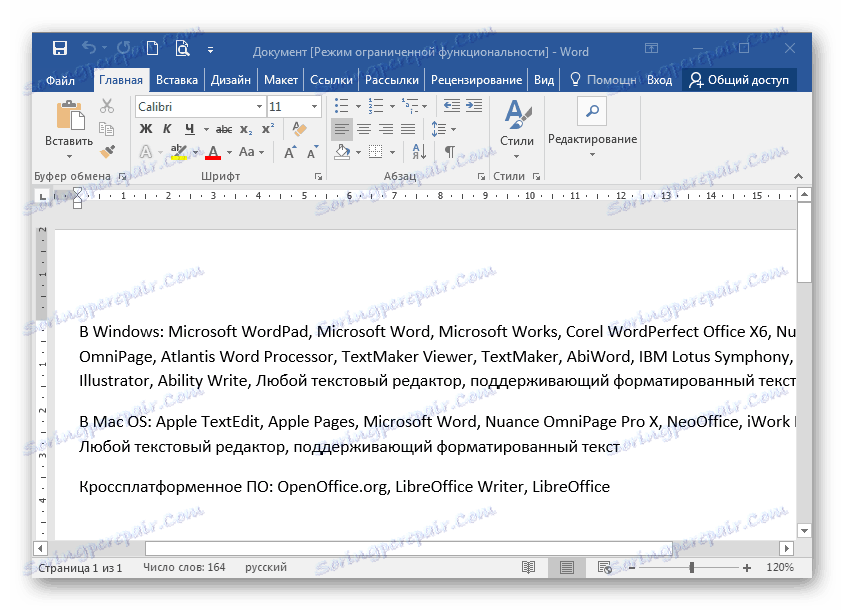
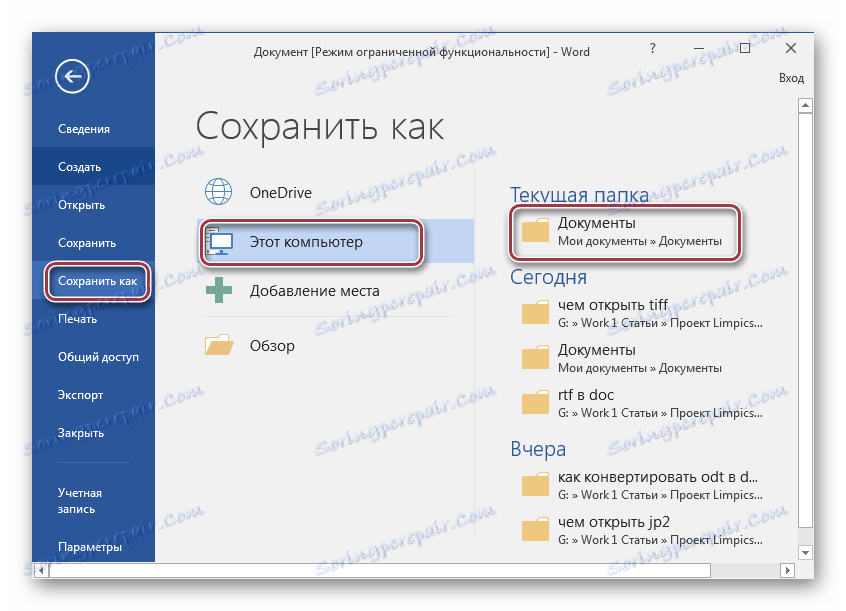
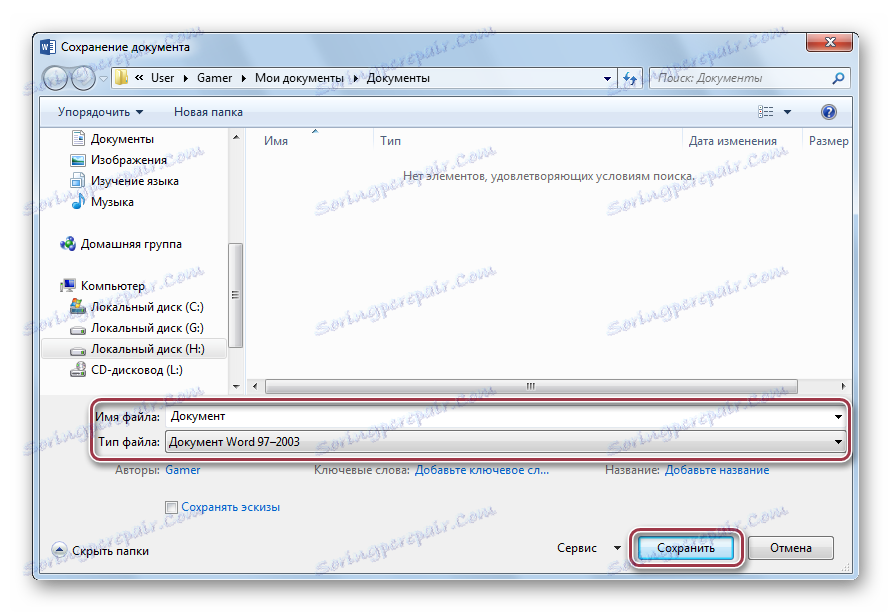
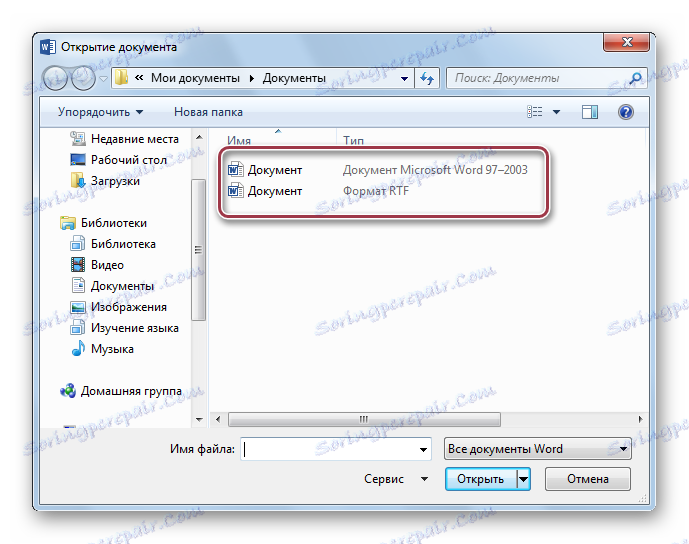
روش 4: SoftMaker Office 2016 برای ویندوز
یک جایگزین برای پردازنده ورد Word SoftMaker Office 2016 است. TextMaker 2016، که بخشی از بسته است، مسئولیت کار با اسناد متنی اداری است.
دانلود SoftMaker Office 2016 برای ویندوز از سایت رسمی
- سند منبع را در قالب RTF باز کنید. برای انجام این کار، بر روی "باز" در منوی کشویی "File" کلیک کنید .
- در پنجره بعدی، سند با RTF فرمت را انتخاب کرده و روی "Open" کلیک کنید.
- در منوی "File" روی "Save As" کلیک کنید. این پنجره زیر را باز می کند. در اینجا ما می خواهیم در فرمت DOC ذخیره کنیم.
- پس از آن، شما می توانید سند تبدیل شده را از طریق منوی "File" مشاهده کنید .
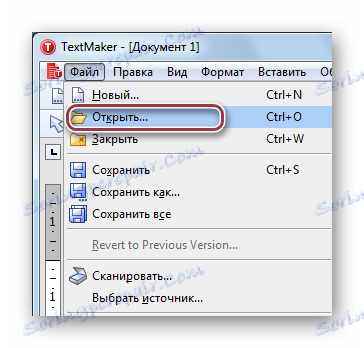
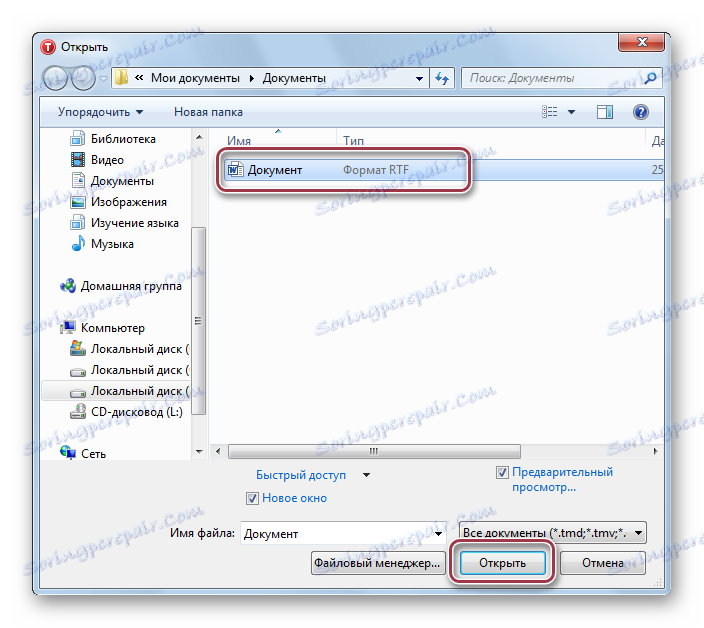
سند را در TextMaker 2016 باز کنید.
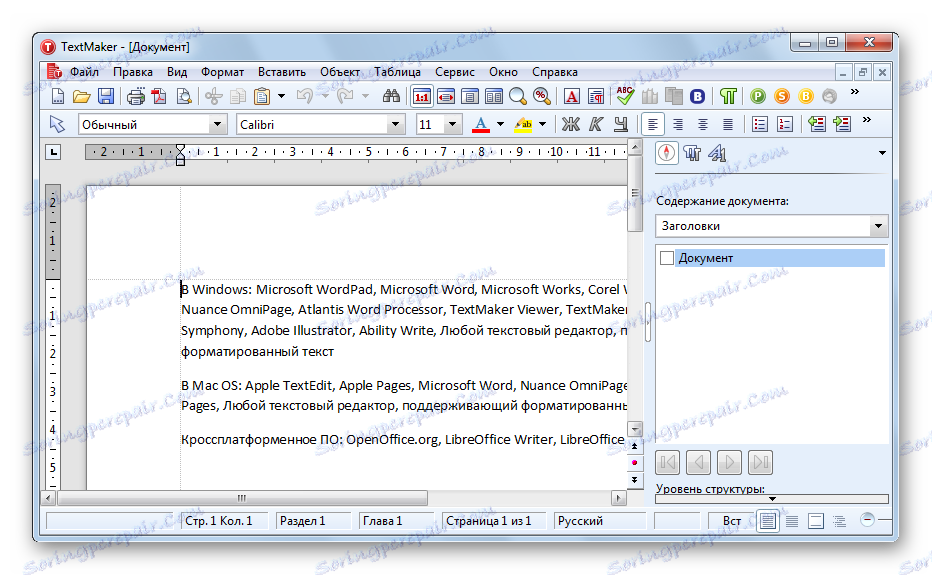

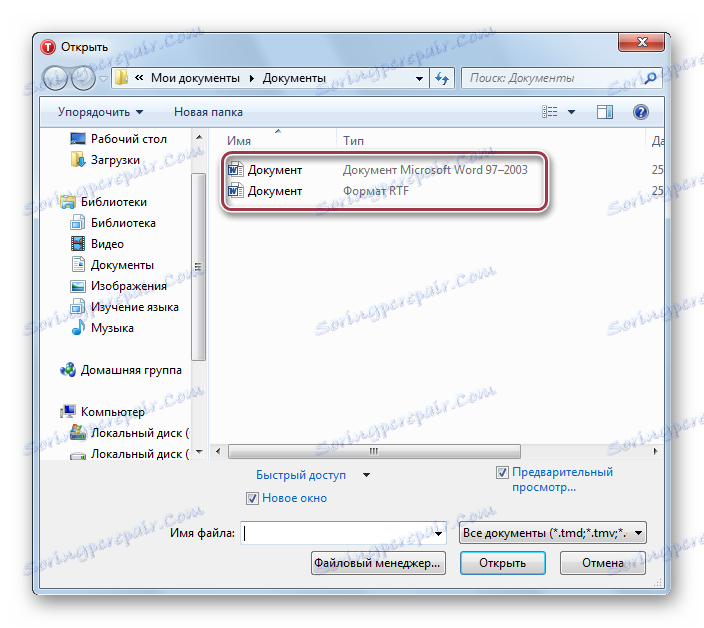
مانند Word، این ویرایشگر متن DOCX را پشتیبانی می کند.
همه برنامه های در نظر گرفته شده امکان حل مشکل تبدیل RTF به DOC را دارند. مزایای OpenOffice Writer و LibreOffice Writer عبارتند از عدم پرداخت هزینه کاربر. مزایای Word و TextMaker 2016 عبارتند از توانایی تبدیل به آخرین فرمت DOCX.
